화면에 가로줄 또는 세로줄이 생겨요
- 날짜 2025-08-22
- 조회수 149,848
모니터 연결 케이블 확인과 자가진단 테스트
신호불량 또는 신호케이블 이상으로 발생할 수 있으며, 모니터 패널의 불량이나 메인보드 이상으로도 나타날 수 있습니다.
연결 케이블 분리 후 재연결
모니터 화면 줄이 항상 그 자리에 고정되어서 보이는 경우는 모니터 문제일 확률이 많습니다.
이 때 연결 케이블을 분리하여 케이블 단자 상태를 확인 후 다시 연결해 보세요
- 내장 그래픽 지원 컴퓨터 : 세로 방향의 내장 그래픽 단자(HDMI, D-Sub)에 연결 케이블을 분리하여 케이블 단자 상태를 확인 후 다시 연결해 보세요.
- 외장 그래픽 지원 컴퓨터 : 내장 그래픽 단자가 함께 있다면 가로 방향의 외장 그래픽 단자(HDMI, D-Sub)에 연결 케이블을 분리하여 케이블 단자 상태를 확인 후 다시 연결해 보세요.
※ 내장 그래픽과 외장 그래픽이 함께 동작하는 컴퓨터인 경우 설정 후 사용이 가능하므로 컴퓨터 구매 업체에 설정 문의해 주세요.

컴퓨터 본체 뿐만 아니라 모니터 뒤 연결 케이블도 분리하여 케이블 단자 상태를 확인 후 다시 연결해 주세요.

연결 케이블 종류가 궁금하다면 여기를 눌러주세요
D-Sub 케이블 (아날로그 케이블)

DVI 케이블 (디지털 케이블)
HDMI 케이블
DP 케이블

자가 진단 테스트 (2019년 모니터)
- 모니터 전원을 켠 후 JOG 버튼을 눌러 화면에서 '메뉴 → 시스템 → 자가진단'을 선택해 주세요.
이후 테스트 화면에서 동작 상태를 확인해 주세요.
※ 자가진단 시작 전 테스트 화면 전, 후로 1초 이내의 검은 화면(깜빡임)은 자가진단을 위한 신호 변경에 따른 현상으로 화면 깜박임 문제와는 상관이 없습니다.
1. 화면 색상에 줄(빨강,노랑,파랑,흰색)이 생길때 제품 뒷면 JOG 버튼의 가운데를 누름 → 위로 이동 → 버튼의 가운데를 눌러주세요. (메뉴 실행)
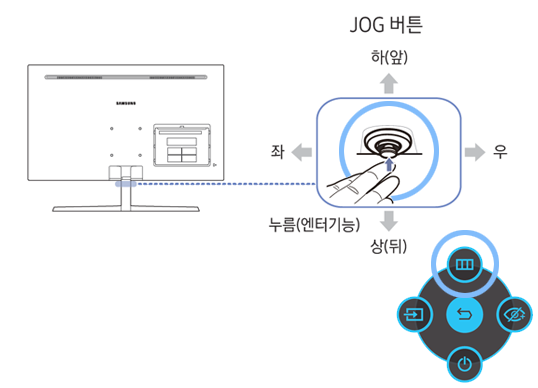
2. 메뉴 → 시스템 → 자가진단을 선택해 주세요.
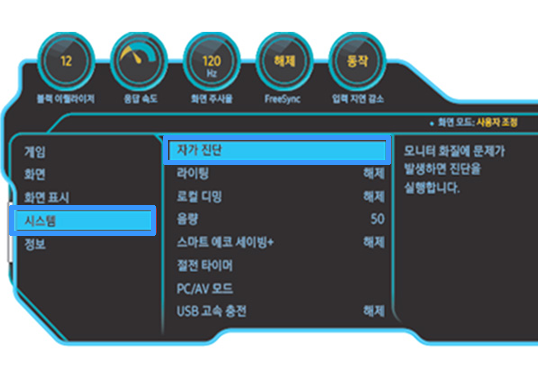
3. 자가진단 시작 후 [확인]을 선택 → 화면 멈춤 (1초 이내) → 아래와 같은 테스트 화면 (5초 또는 10초)을 확인하세요.
※ 아래의 2가지 테스트 화면을 참고하세요.
① 대상 모델 : LS32R750U, LS27R750Q 등

② 대상 모델 : LU32R590C, LU32R592C, LC49RG90S 등
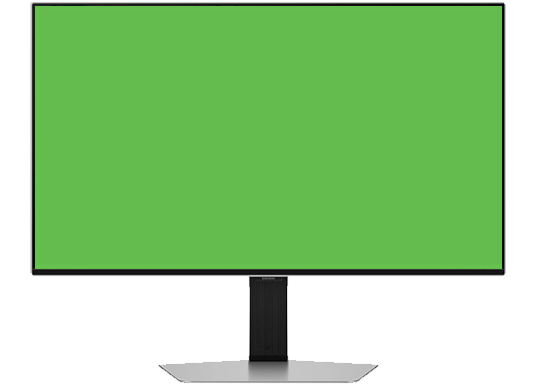
4. 테스트 결과 메시지 [예/아니오/다시보기] 중 선택하여 완료하세요.
- [예] 선택 : 모니터 이상입니다. 삼성 서비스 센터에 연락하세요.
- [아니오] 선택 : 테스트 화면이 정상이면 모니터의 문제가 아닙니다. 문제가 계속되면 아래 사항을 점검하세요.
- PC 등 연결된 외부기기 및 모니터를 모두 꺼주세요. 먼저 모니터를 다시 켜고 연결된 외부기기 순서로 전원을 켜주세요.
- PC의 그래픽 카드 및 운영체제를 최신 버전으로 업데이트하고 다시 시작하세요.
- PC 등 연결된 외부기기를 다른 출력 포트에 연결해보세요.
- 모니터의 조그 버튼을 누르고 시스템 → 전체 초기화를 선택하여 설정을 초기화하세요.
- 모니터 구입 시 동봉된 케이블을 사용하세요.
- [다시보기] 선택 : 테스트 화면을 다시 확인합니다.